Excel应用程序无法正常启动0xc0000142怎么办,一起来了解一下吧 。
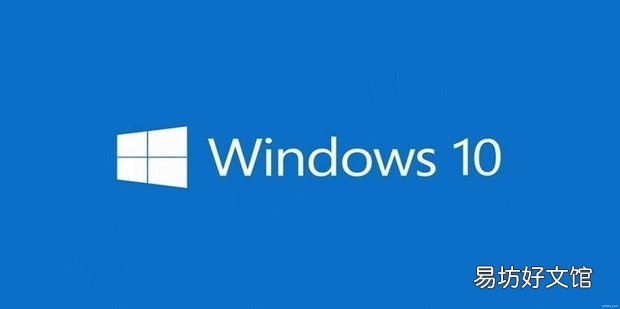
文章插图
Excel应用程序无法正常启动0xc0000142怎么办1、首先选中开始按钮 。
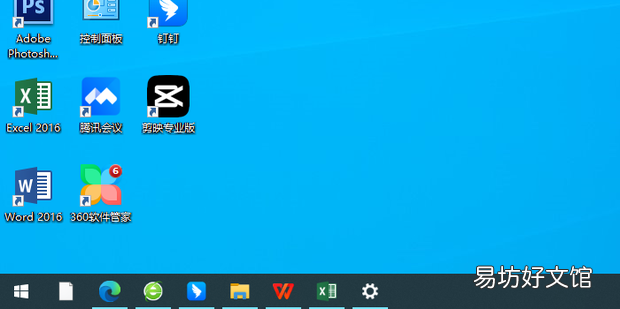
文章插图
2、鼠标右键点击设置 。
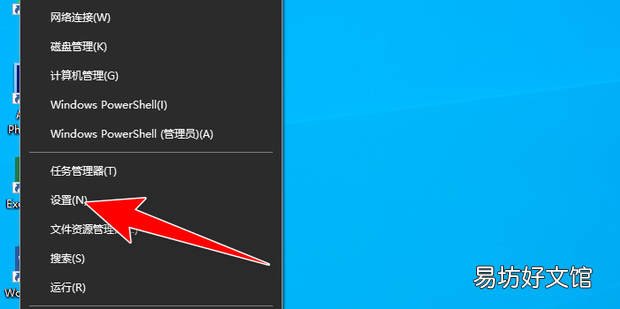
文章插图
3、点击时间和语言 。
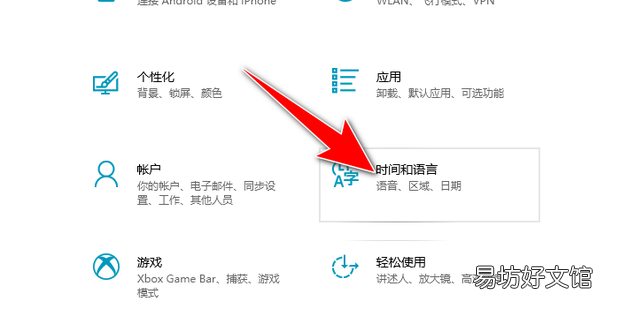
文章插图
4、点击区域 。
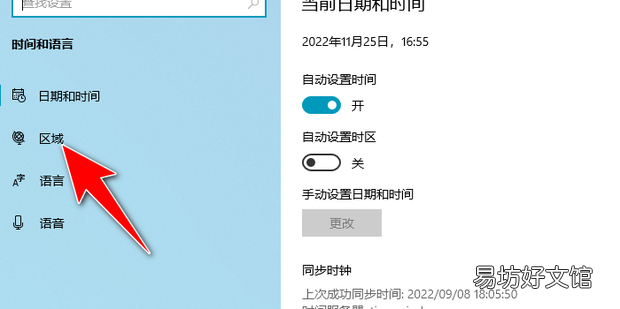
文章插图
5、点击其他日期、时间和区域设置 。
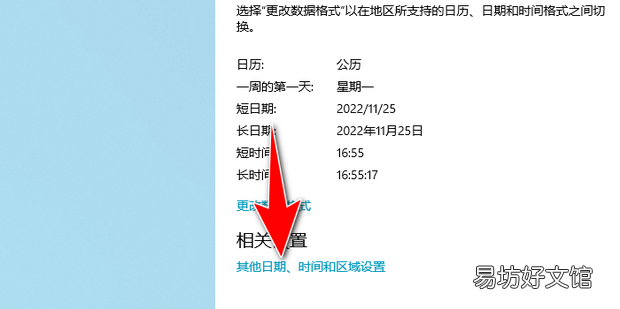
文章插图
6、选择更改日期、时间或数字格式 。
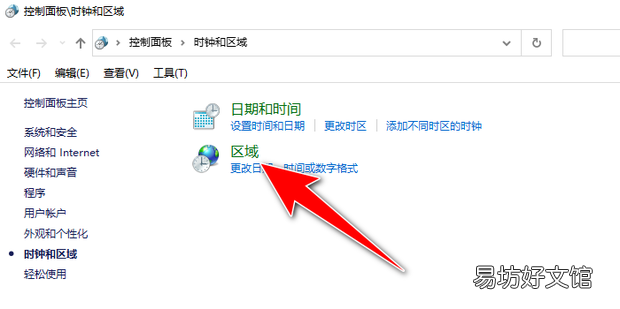
文章插图
7、点击管理 。
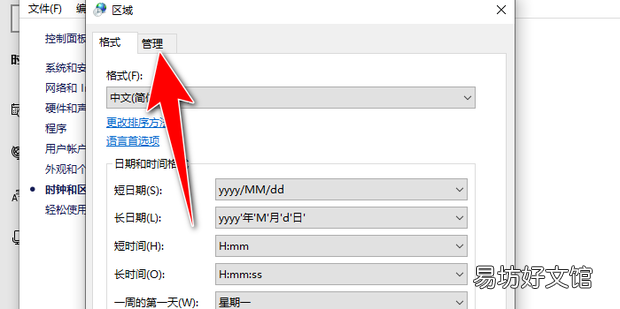
文章插图
8、点击更改系统区域设置 。
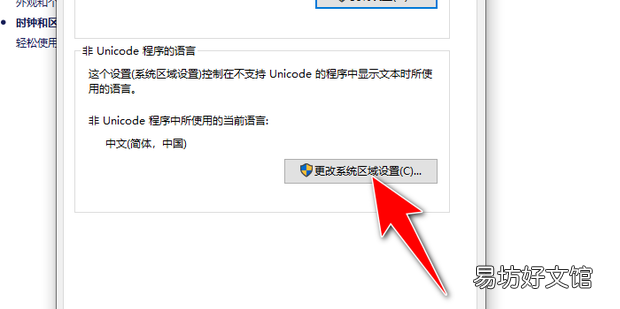
文章插图
9、将语言设置为“中文(中国,简体)”,点击确定 。
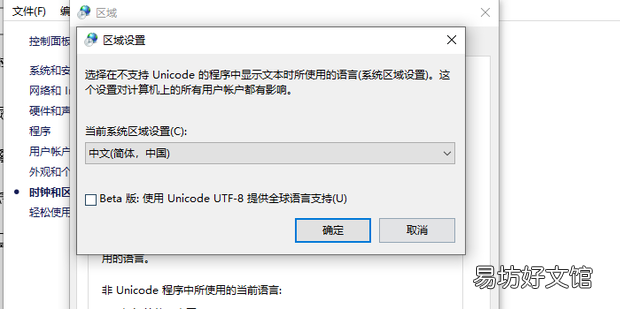
文章插图
10、重启计算机即可 。
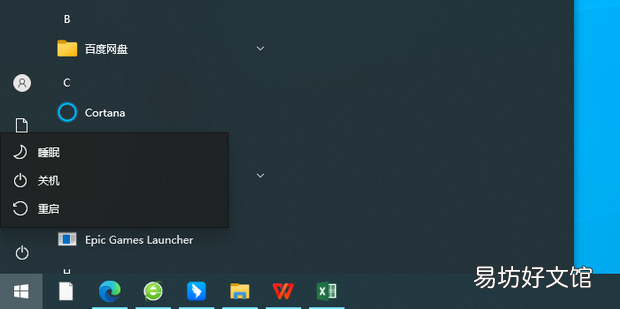
文章插图
推荐阅读
- Excel怎样将日期格式设置成标准日期格式
- excel怎么从大到小自动排序
- Win10电脑无法搜索到共享打印机怎么办
- Excel如何快速向上填充数据
- Excel如何给文字添加双下划线
- 让Excel表格数据显示星期几的两种方法
- excel怎么固定住表头_如何把excel表头固定不动
- Excel表格中,怎么对一组数据进行计数
- excel怎么快速筛选出两列中的重复项
- excel怎么快速核对两个表格是否一致





